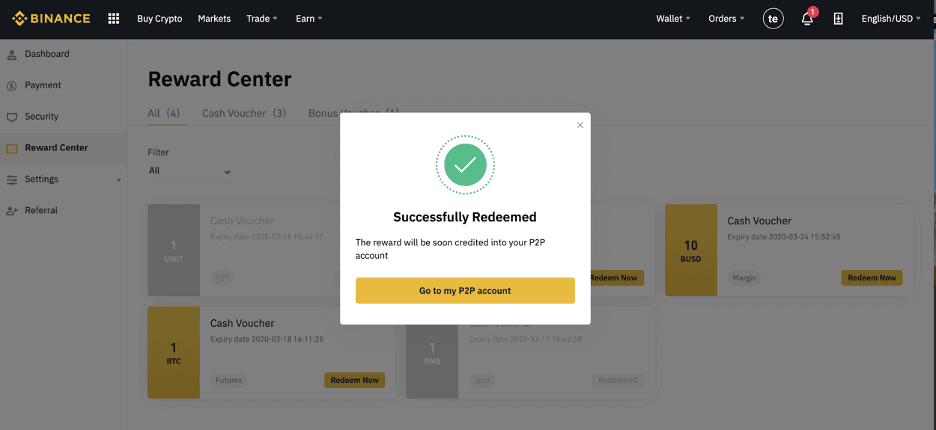Wéi registréiert e Kont am Binance

Wéi registréiert een op Binance mat Telefonsnummer oder E-Mail
1. Gitt op Binance a klickt op [ Registréieren ].
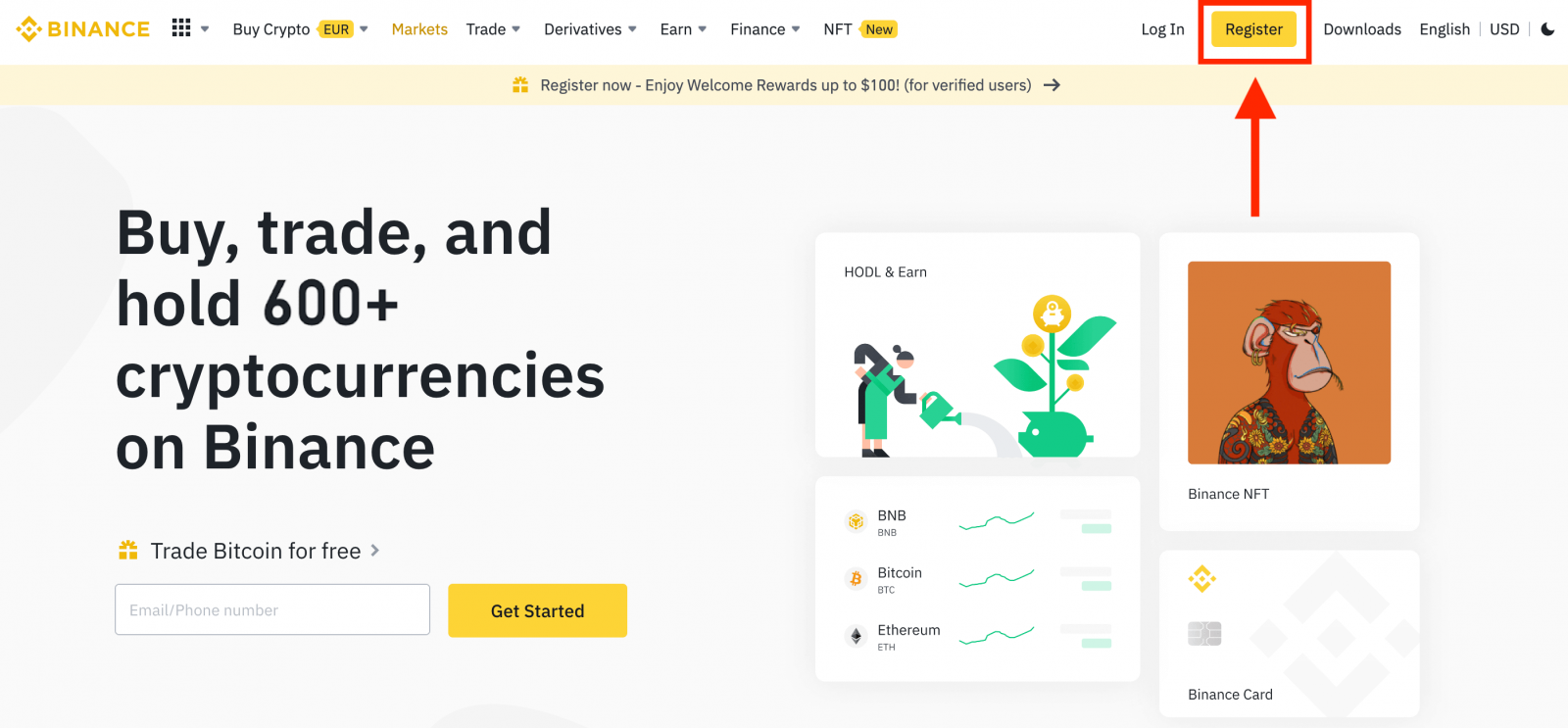
2. Wielt eng Aschreiwung Method. Dir kënnt Iech mat Ärer E-Mailadress, Telefonsnummer an Apple oder Google Kont umellen.
Wann Dir en Entitéitskonto wëllt erstellen, klickt op [Umellen fir en Entitéitskonto] .Wielt w.e.g. d'Zort vum Kont virsiichteg.Eemol ugemellt, Dir kënnt de Kont Typ net änneren.
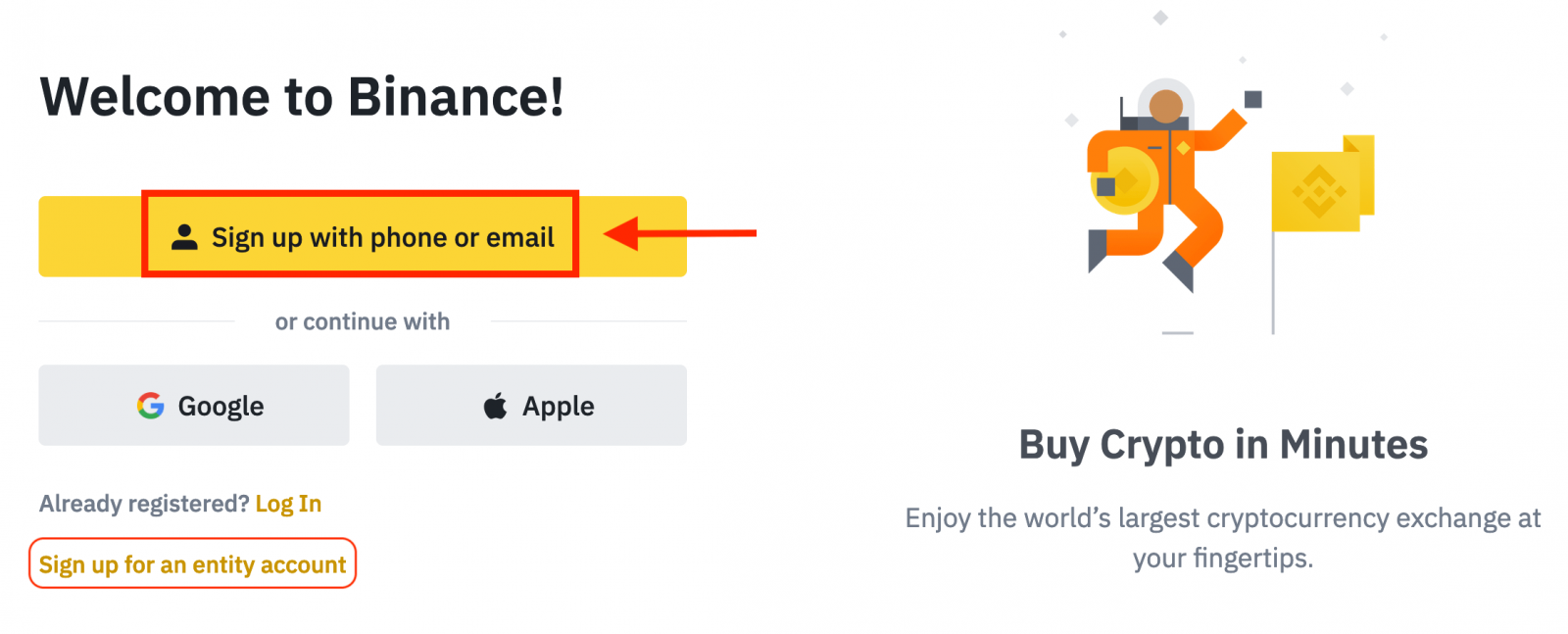
3. Wielt [Email] oder [Telefonsnummer] a gitt Är Email Adress / Telefonsnummer. Erstellt dann e séchert Passwuert fir Äre Kont.
Notiz:
- Äert Passwuert muss mindestens 8 Zeechen enthalen , dorënner ee grousse Buschtaf an eng Nummer.
- Wann Dir Iech vun engem Frënd op Binance bezeechent hutt fir Iech op Binance ze registréieren, gitt sécher datt Dir hir Referral ID ausfëllt (optional).
Liest an averstanen d'Konditioune vum Service an d'Privatsphär Politik, da klickt op [Erstellt perséinleche Kont].
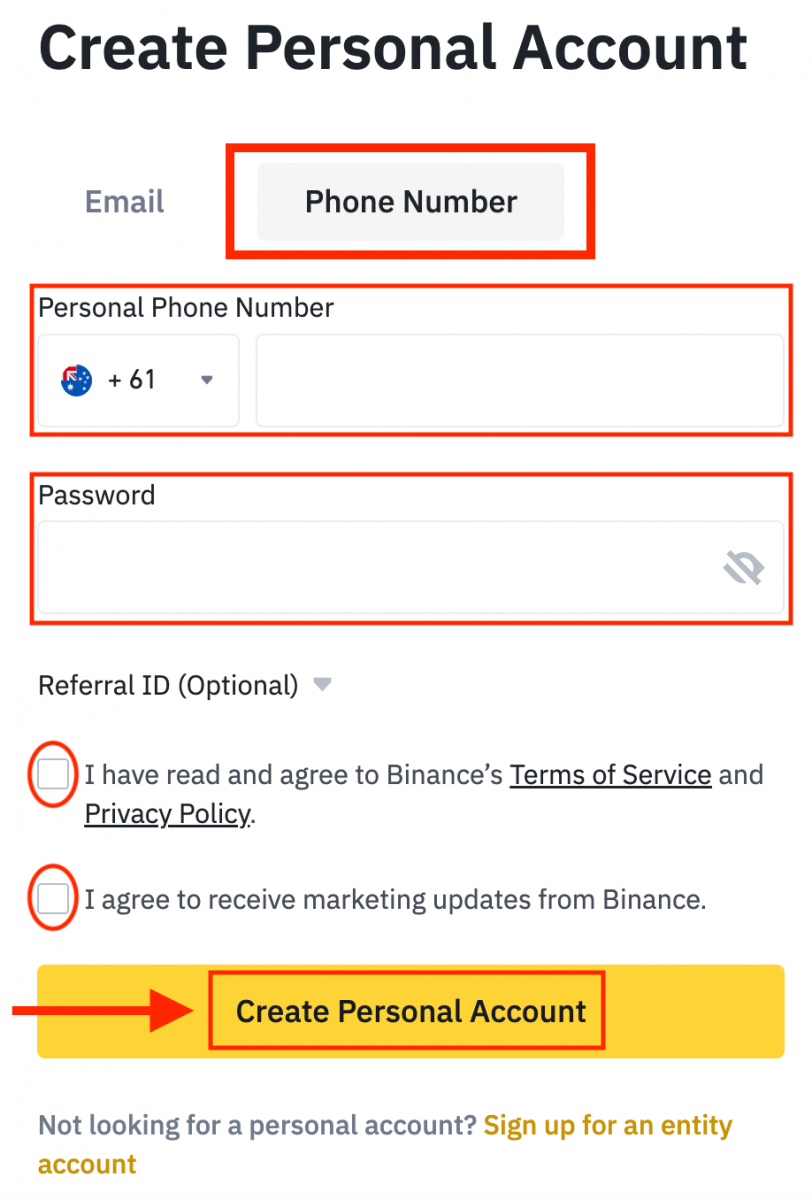
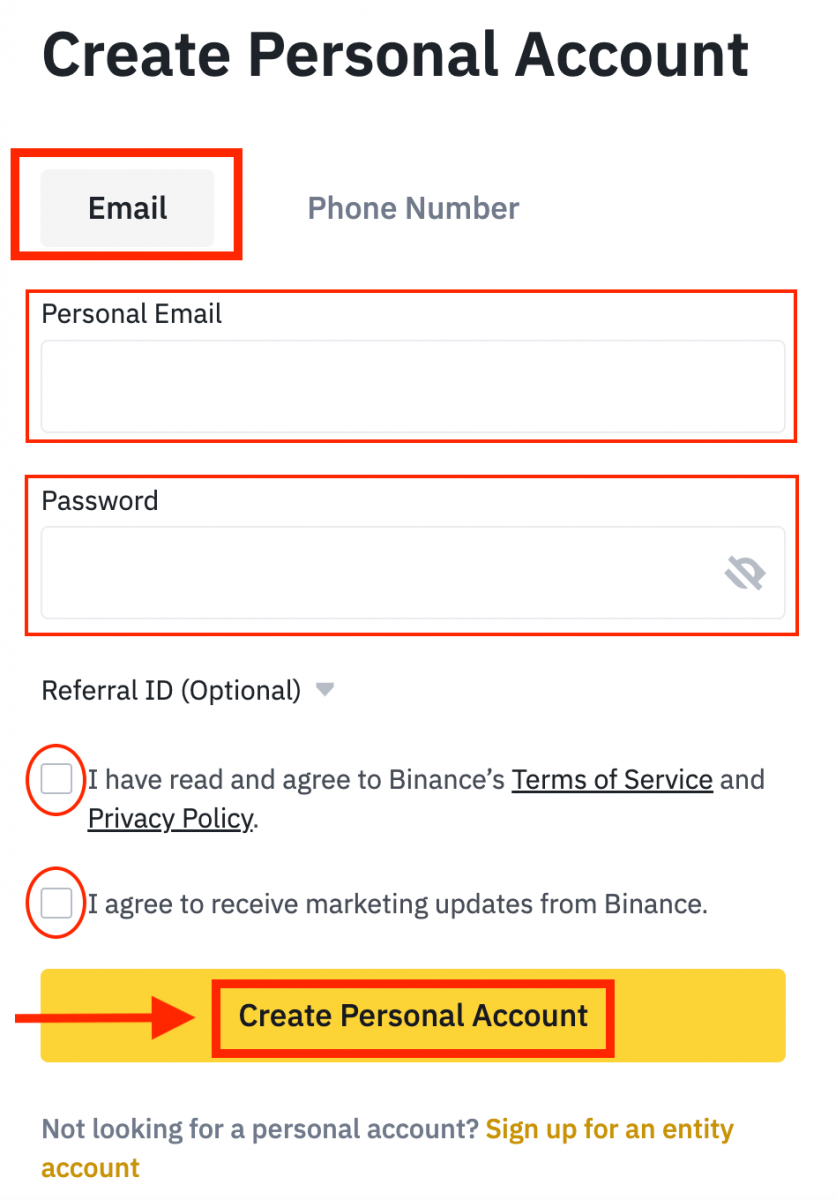
4. Dir wäert eng 6-Zifferen Verifizéierungscode an Ärer E-Mail oder Telefon kréien. Gitt de Code bannent 30 Minutten a klickt op [Soumissioun] .
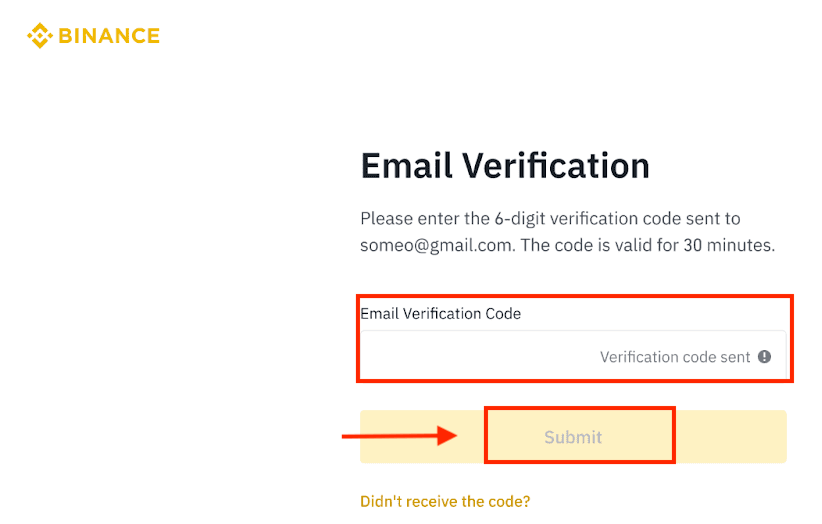
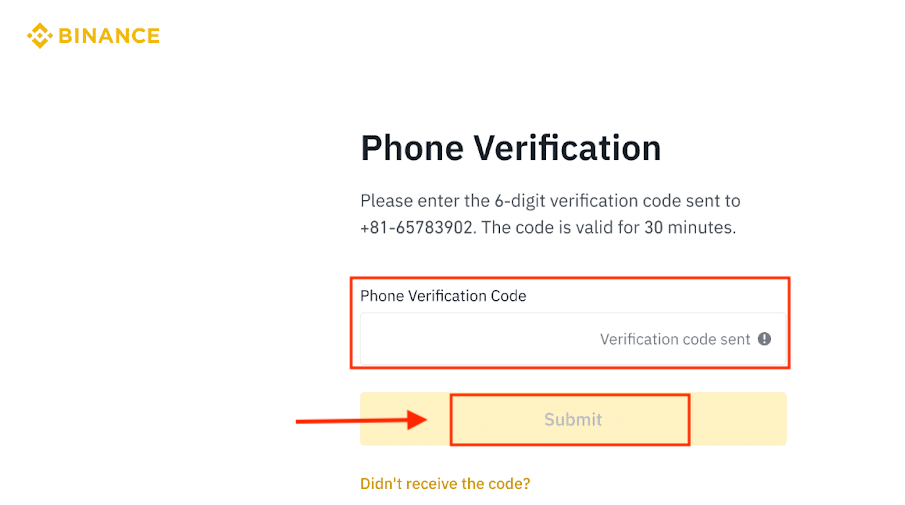
5. Gratulatioun, Dir hutt erfollegräich op Binance registréiert.
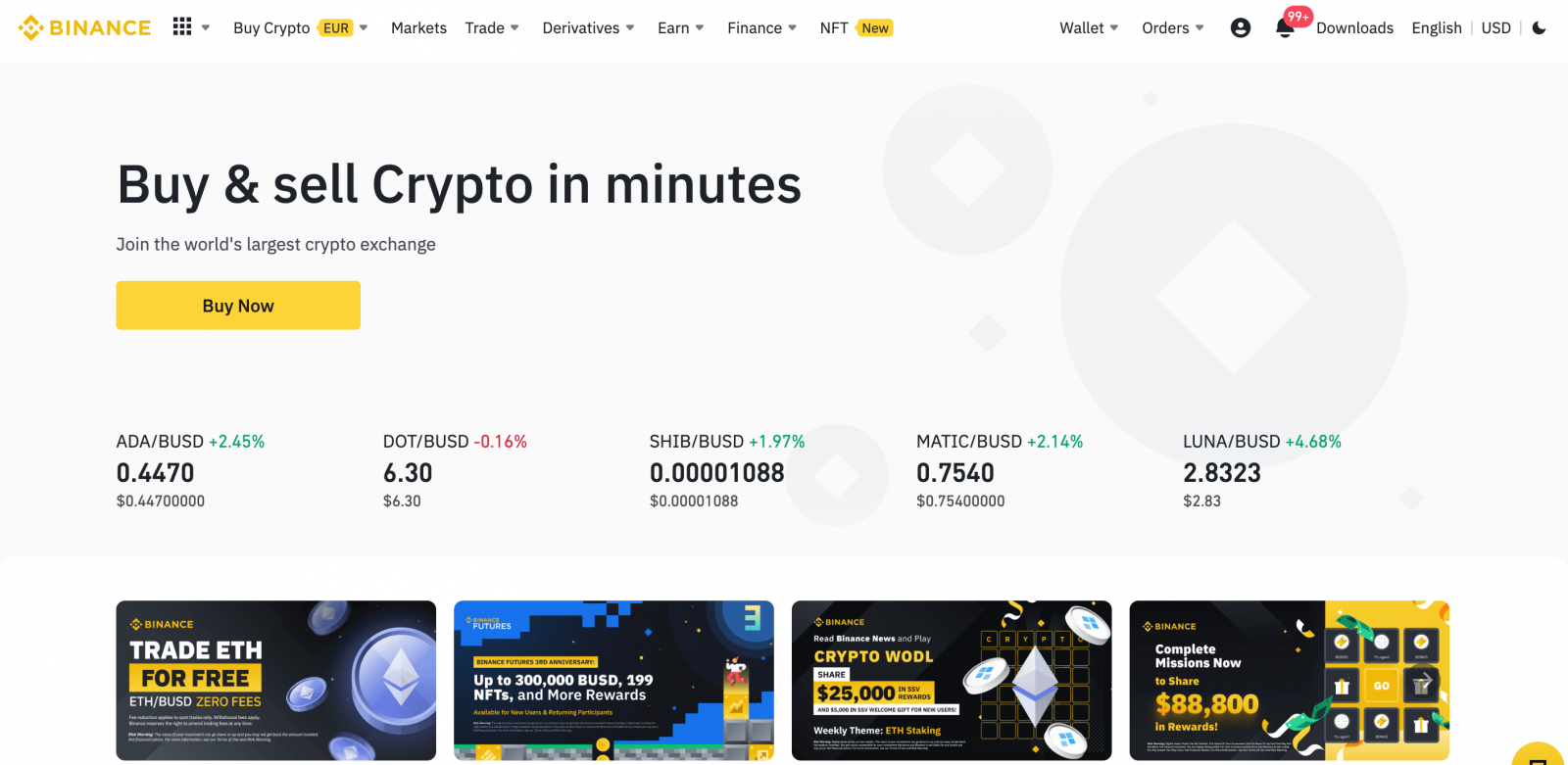
Wéi registréiert een op Binance mat Apple
1. Alternativ kënnt Dir Iech mat engem Single Sign-On mat Ärem Apple Kont umellen andeems Dir Binance besicht a klickt [ Registréieren ].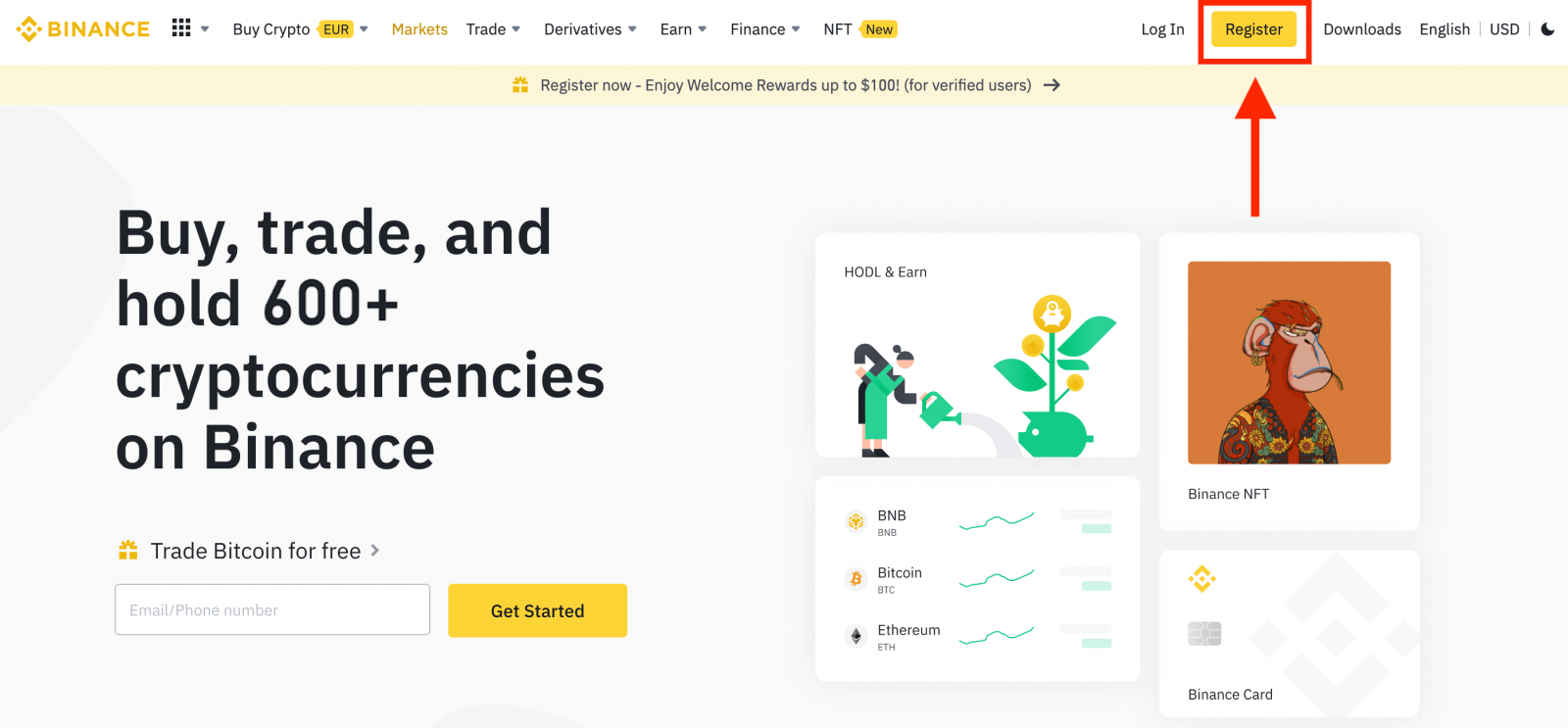
2. Wielt [ Apple ], eng Pop-up Fënster wäert schéngen, an Dir wäert gebass gin op Binance mat Ärem Apple Kont anzeschreiwen.
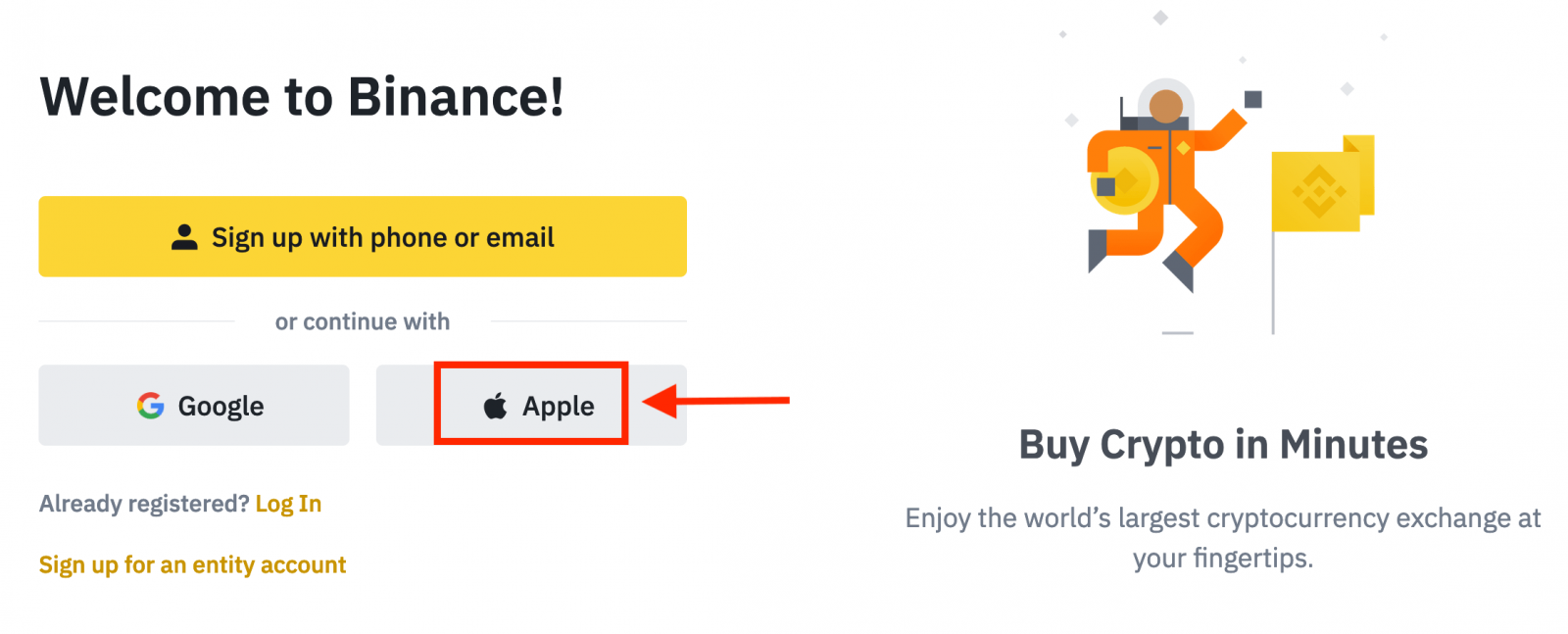
3. Gitt Är Apple ID a Passwuert fir Binance unzemellen.
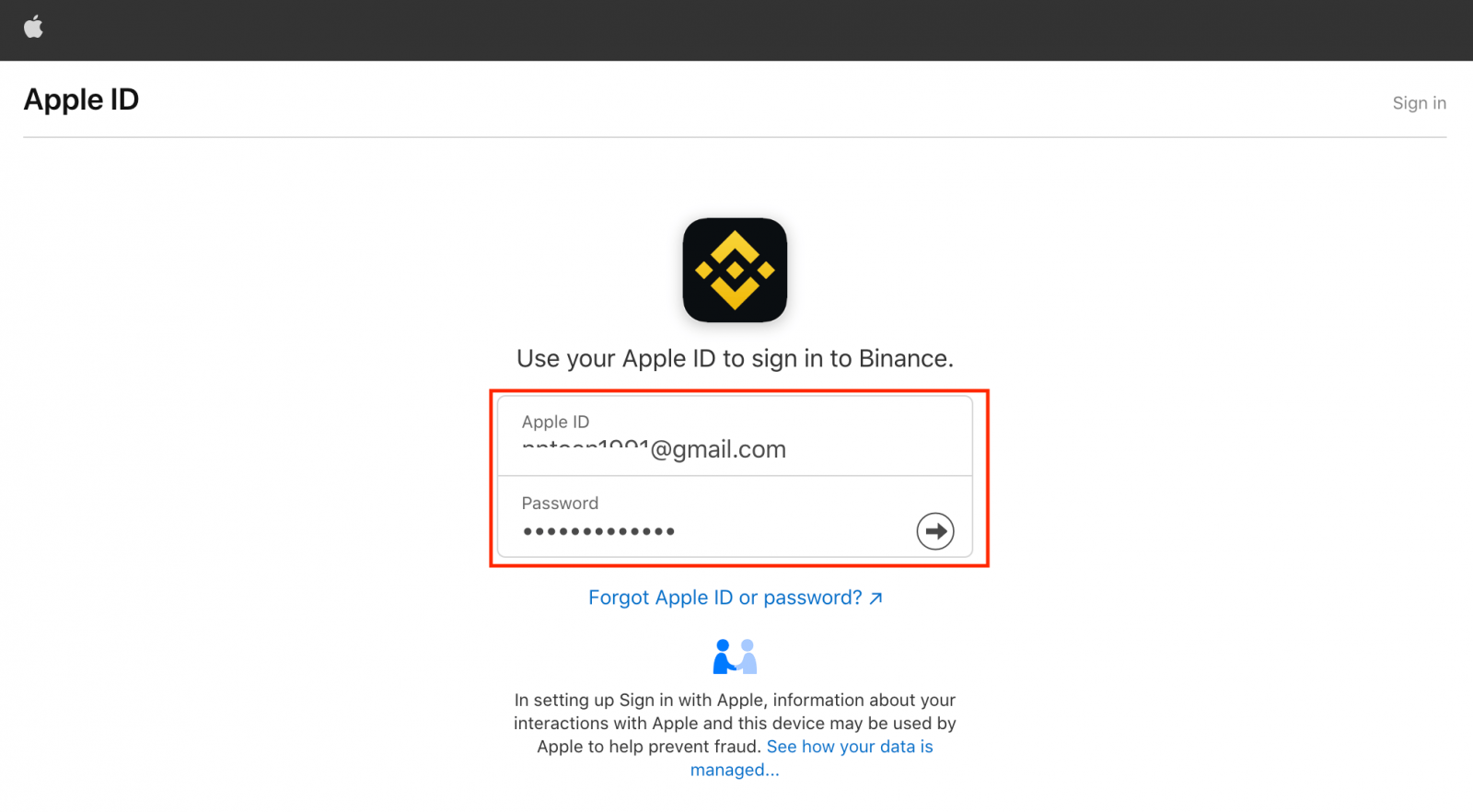
Klickt op "Continue".
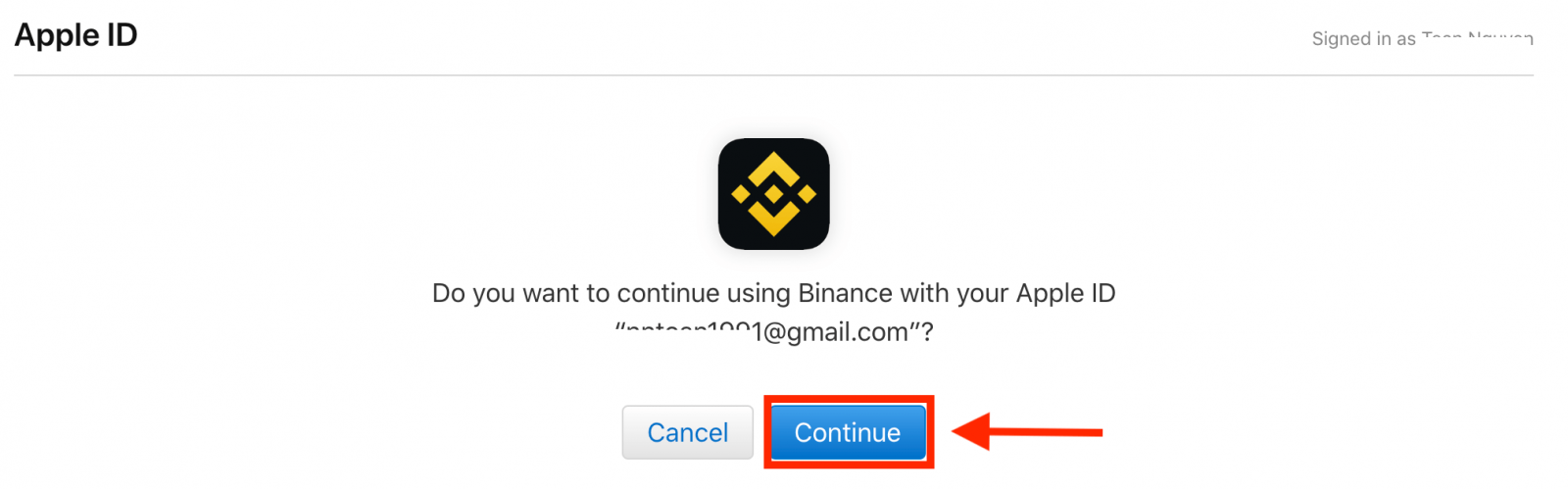
4. Nodeems Dir Iech ugemellt hutt, gitt Dir op d'Binance Websäit ëmgeleet. Wann Dir Iech vun engem Frënd op Binance bezeechent hutt fir Iech op Binance ze registréieren, gitt sécher datt Dir hir Referral ID ausfëllt (optional).
Liest an averstanen d'Konditioune vum Service a Privatsphär Politik, klickt dann op [ Confirméieren ].
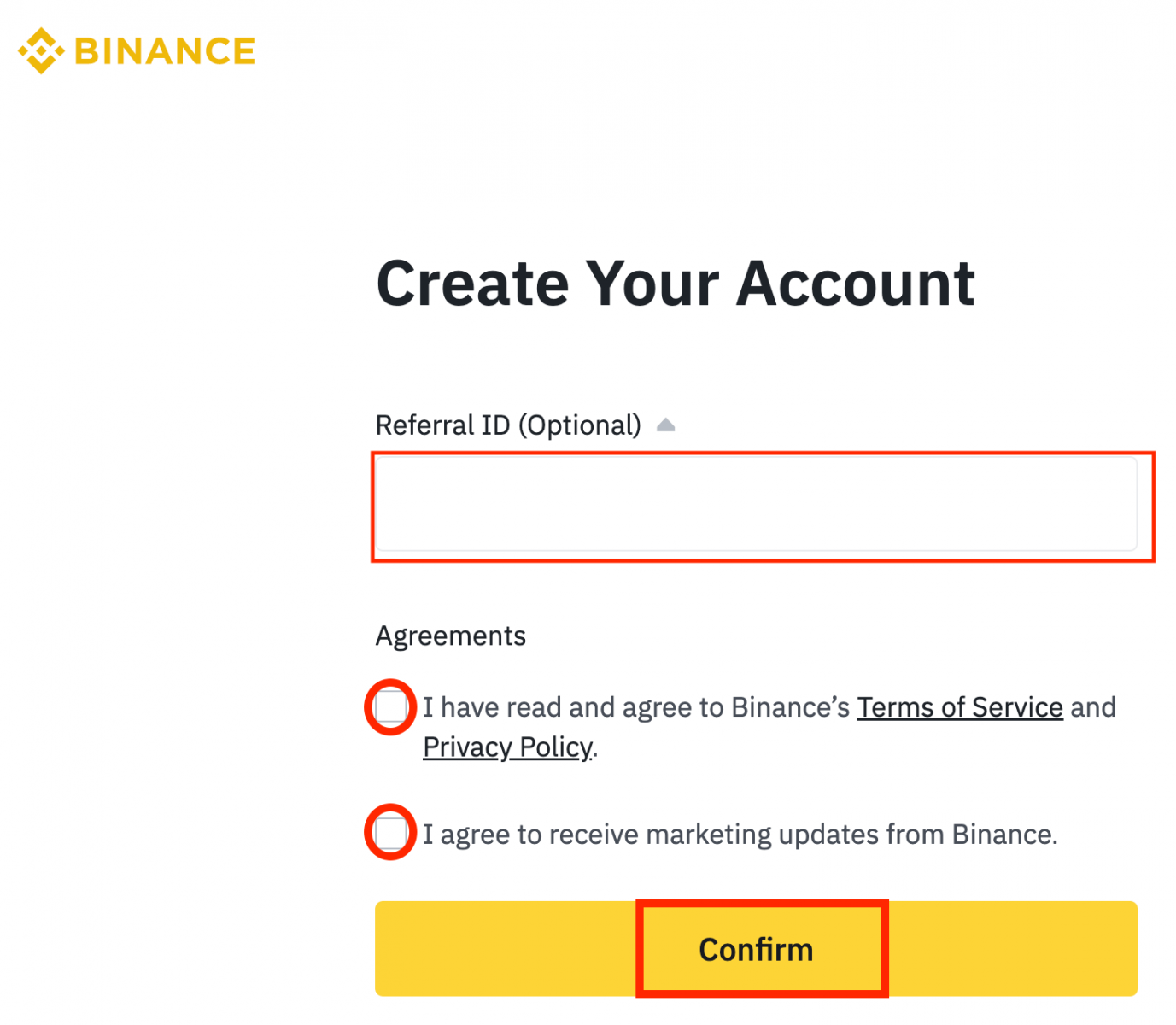
5. Gratulatioun! Dir hutt erfollegräich e Binance Kont erstallt.
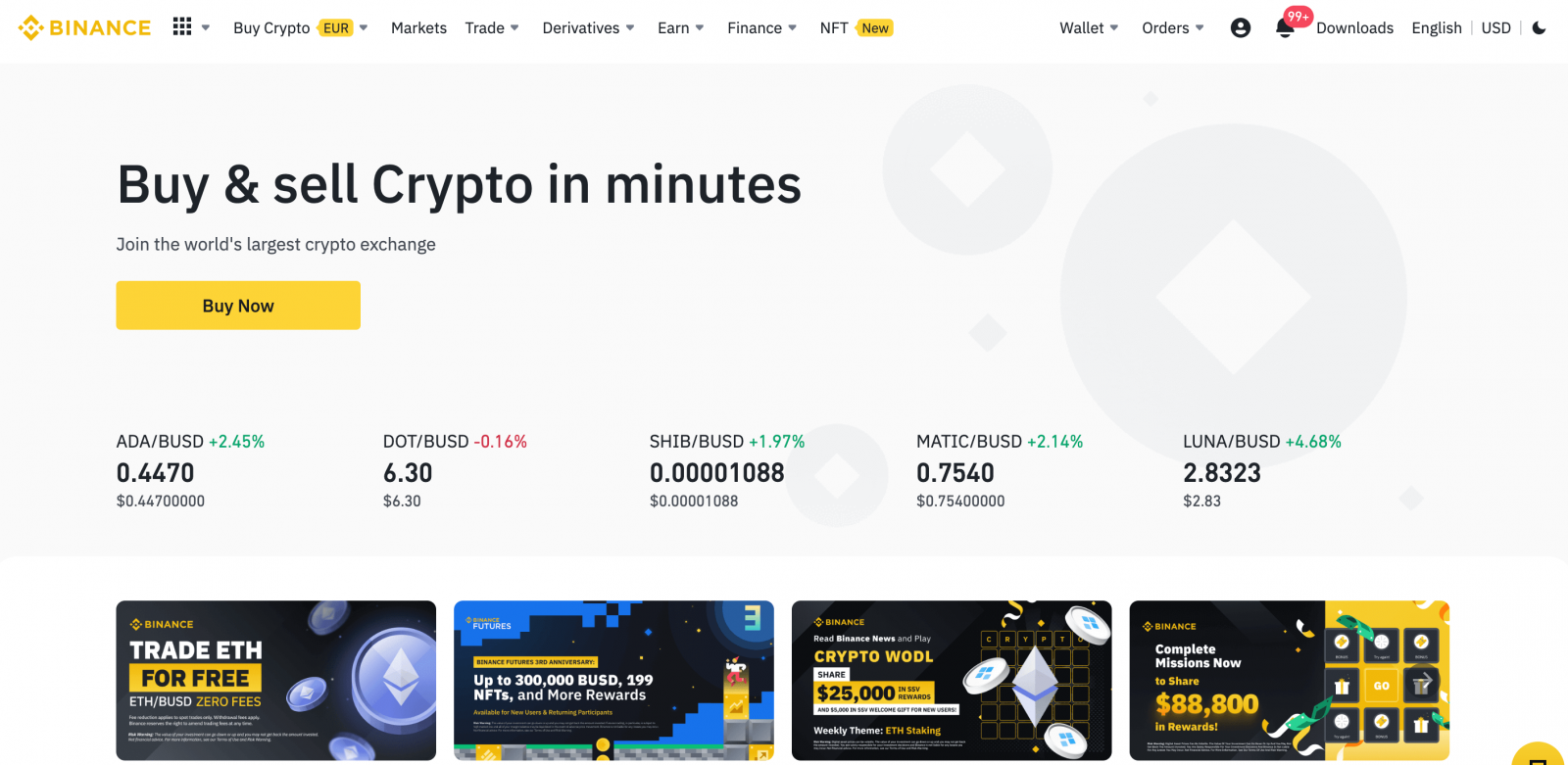
Wéi registréiert een op Binance mat Google
Ausserdeem kënnt Dir e Binance Kont iwwer Google erstellen. Wann Dir dat wëllt maachen, befollegt w.e.g. dës Schrëtt:1. Als éischt musst Dir op d' Binance Homepage goen a klickt op [ Registréieren ].
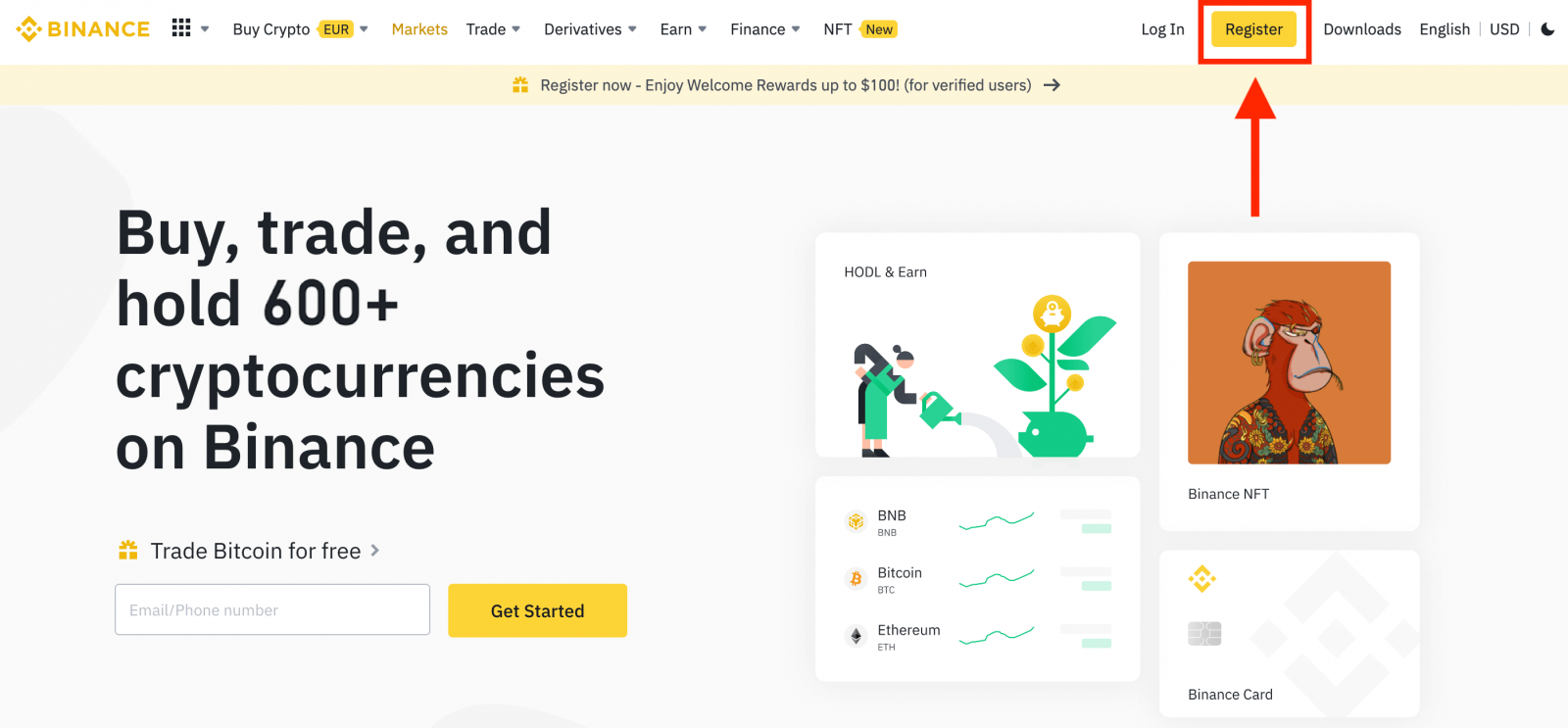
2. Klickt op de [ Google ] Knäppchen.
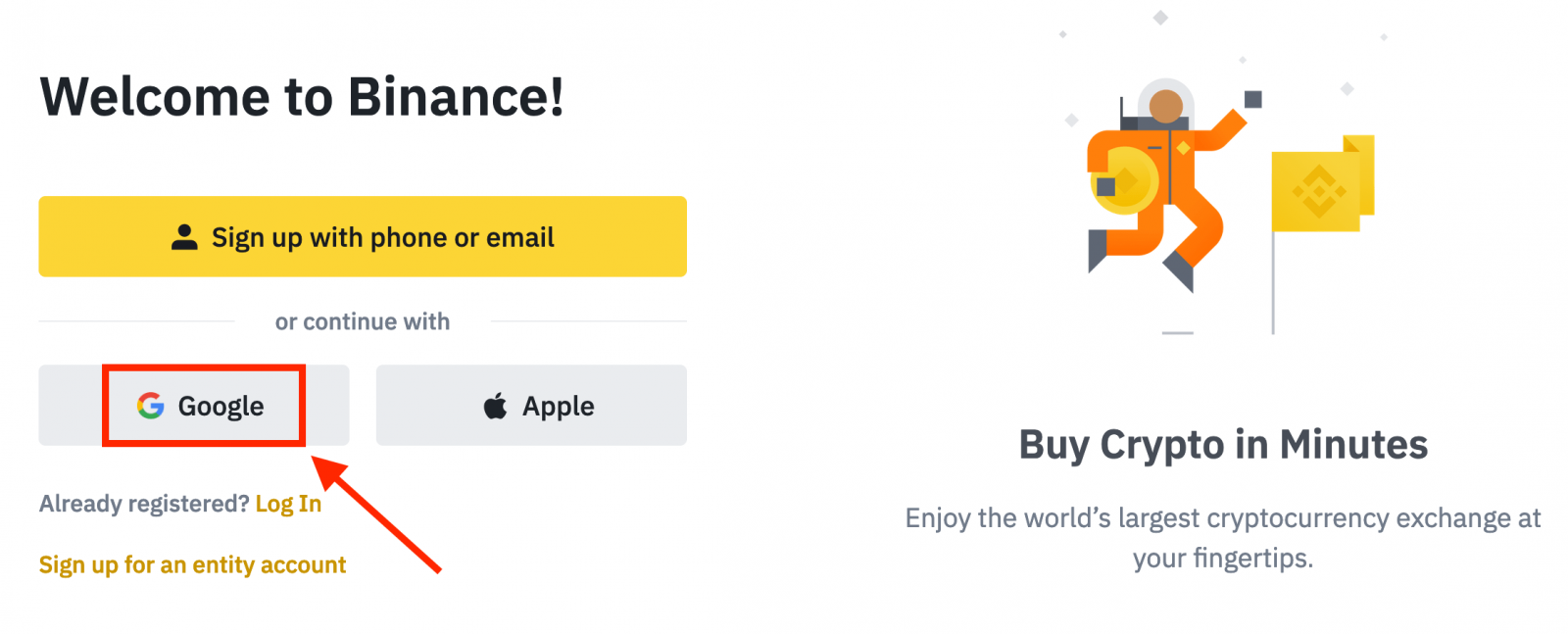
3. Eng Umeldungsfenster wäert opgemaach ginn, wou Dir musst Är E-Mail Adress oder Telefon aginn a klickt op " Next ".
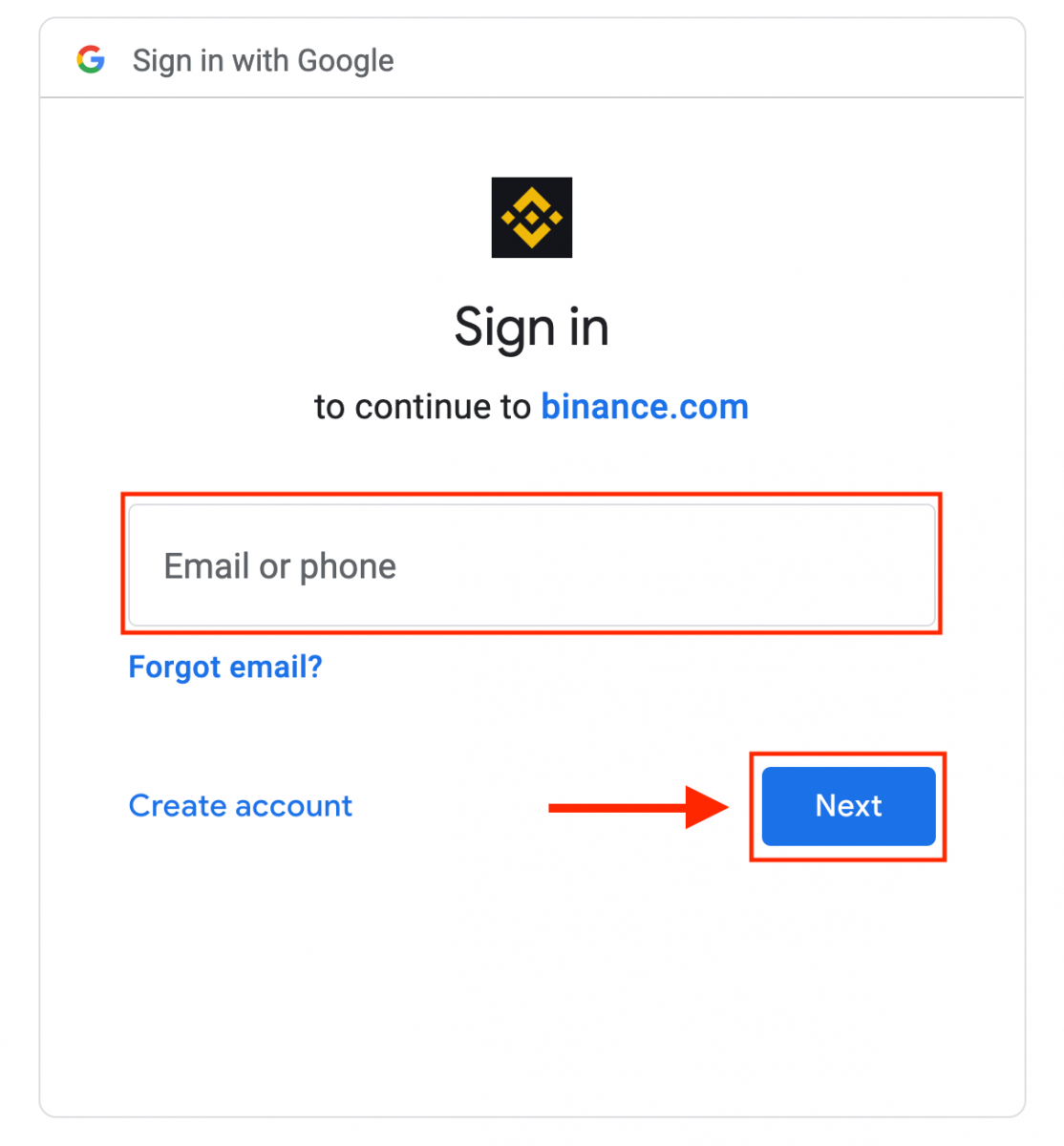
4. Da gitt d'Passwuert fir Äre Google Kont a klickt " Nächst ".
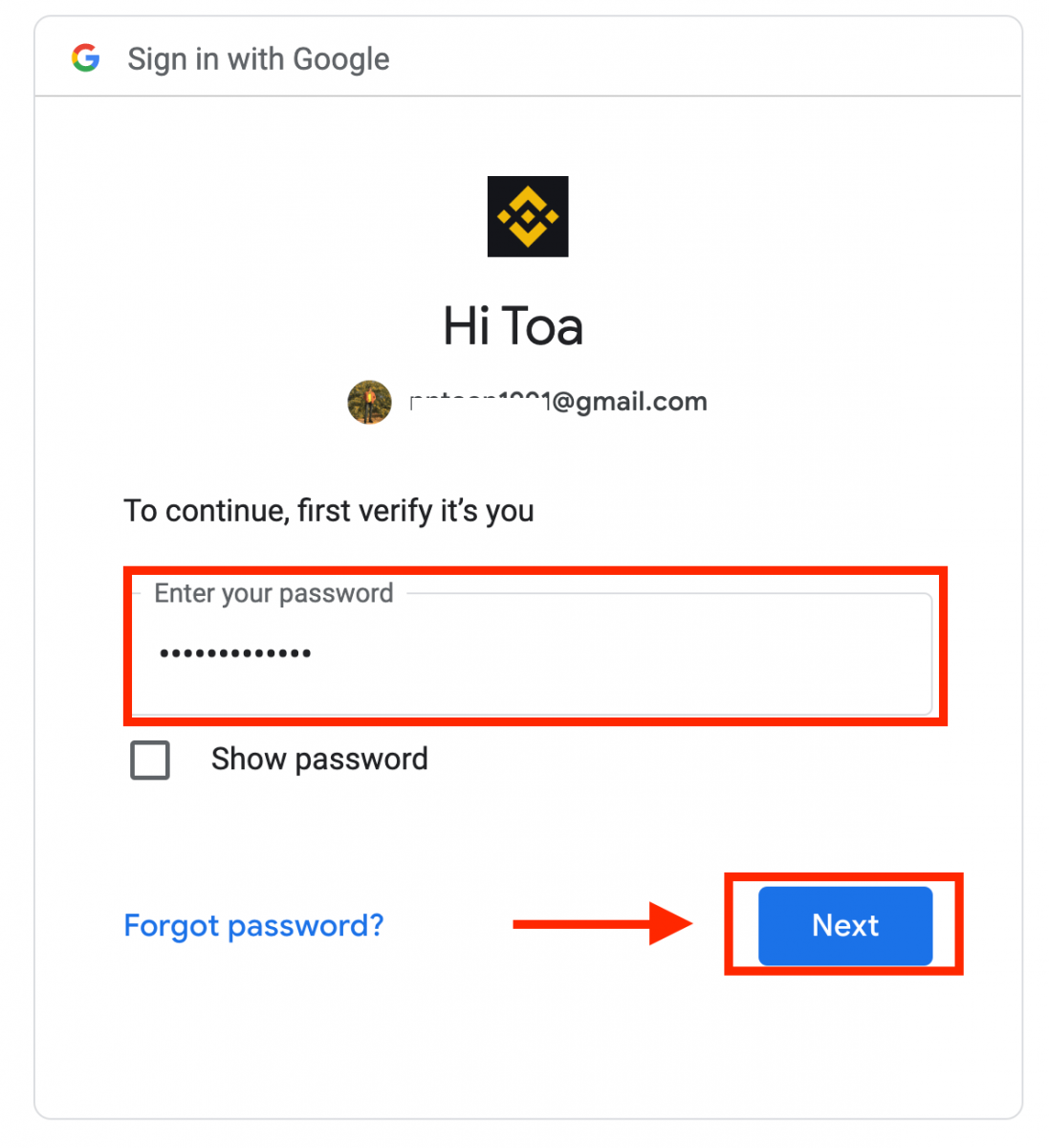
5. Liest an averstanen d'Konditioune vum Service a Privatsphär Politik, da klickt op [ Confirméieren ].
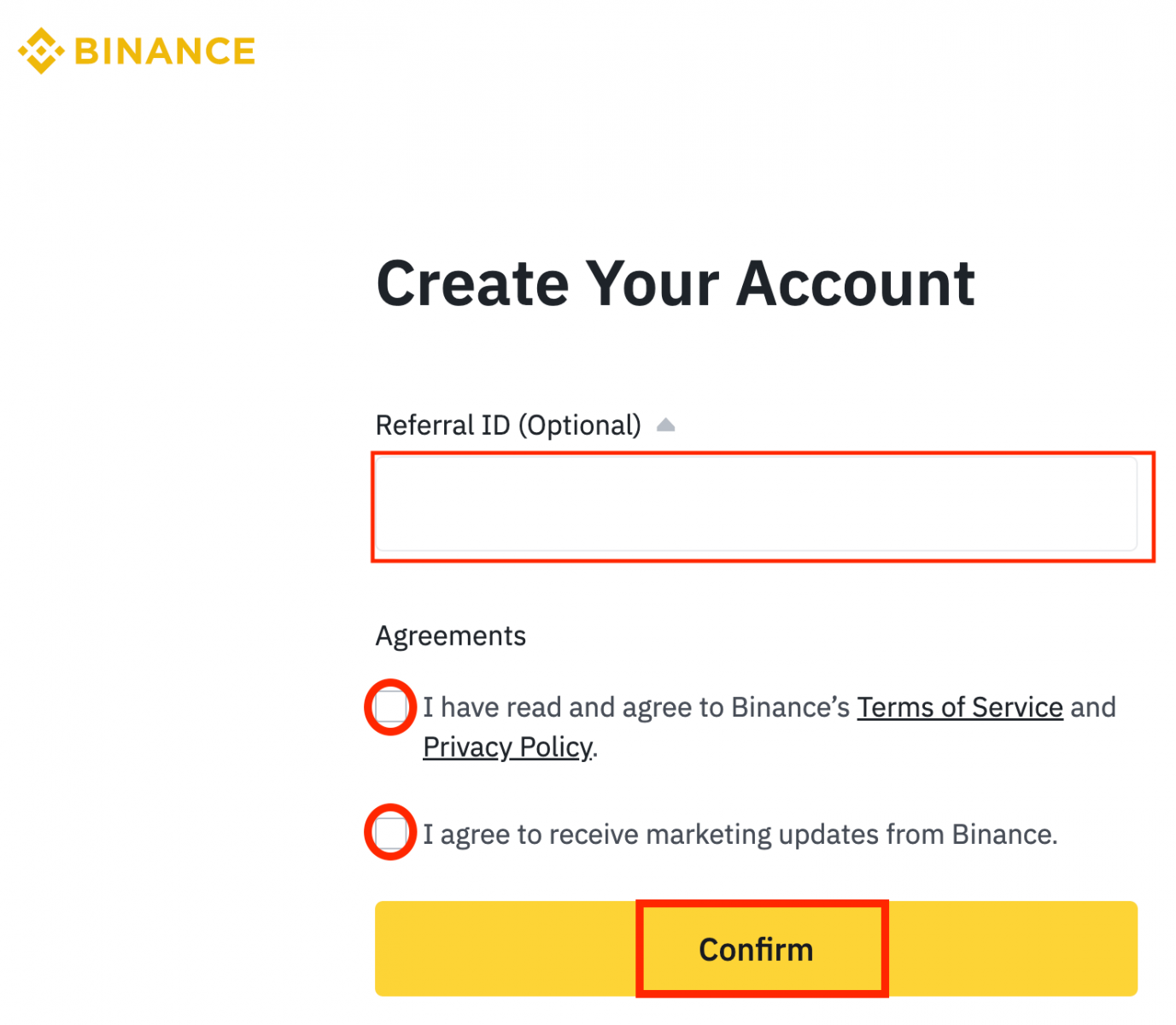
6. Gratulatioun! Dir hutt erfollegräich e Binance Kont erstallt.
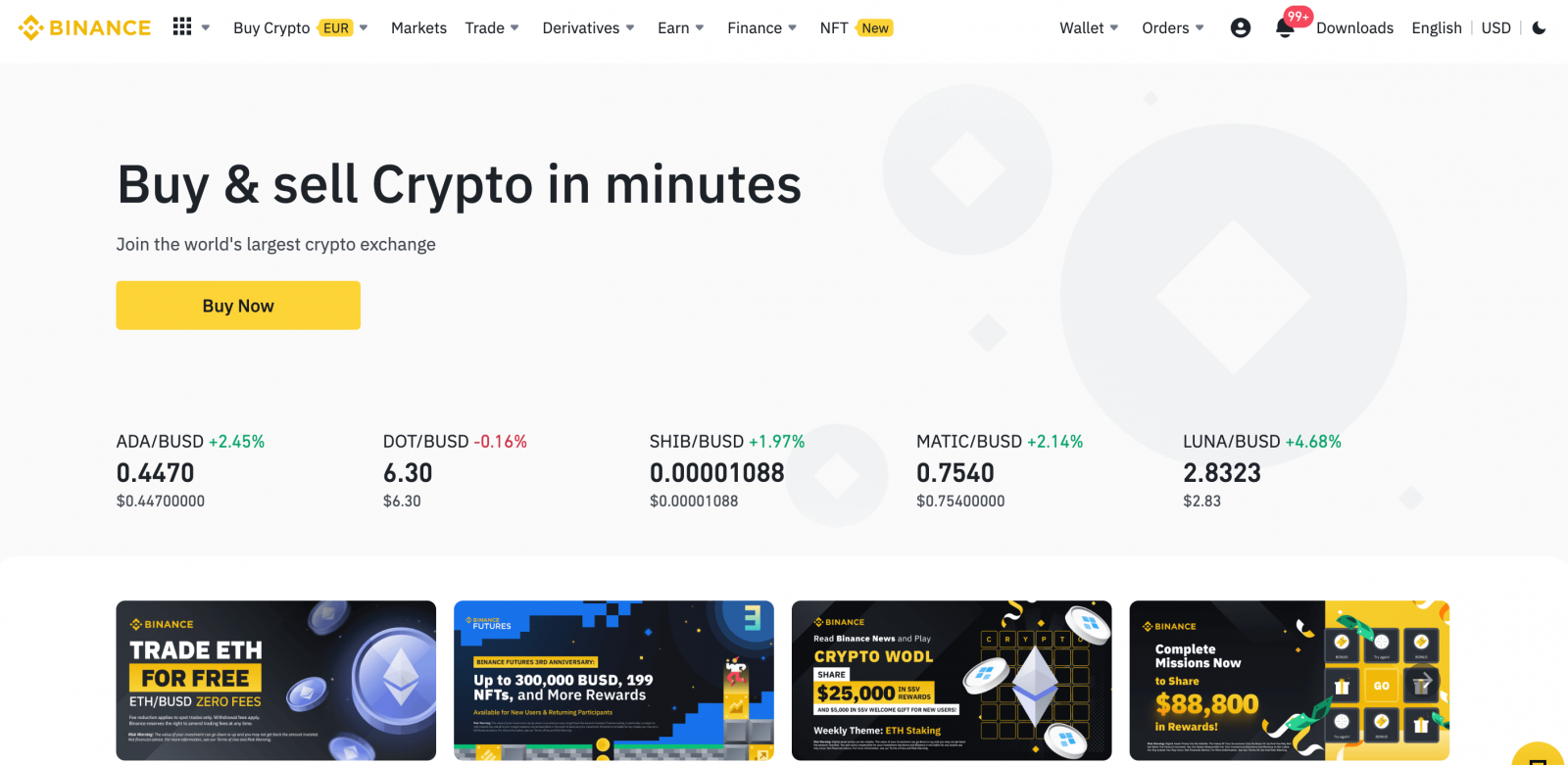
Wéi registréiert een op Binance App
Dir kënnt Iech fir e Binance Kont mat Ärer E-Mail Adress, Telefonsnummer oder Ärem Apple / Google Kont op der Binance App einfach mat e puer Krunn aschreiwen.1. Öffnen d' Binance App a tippen op [ Umellen ].
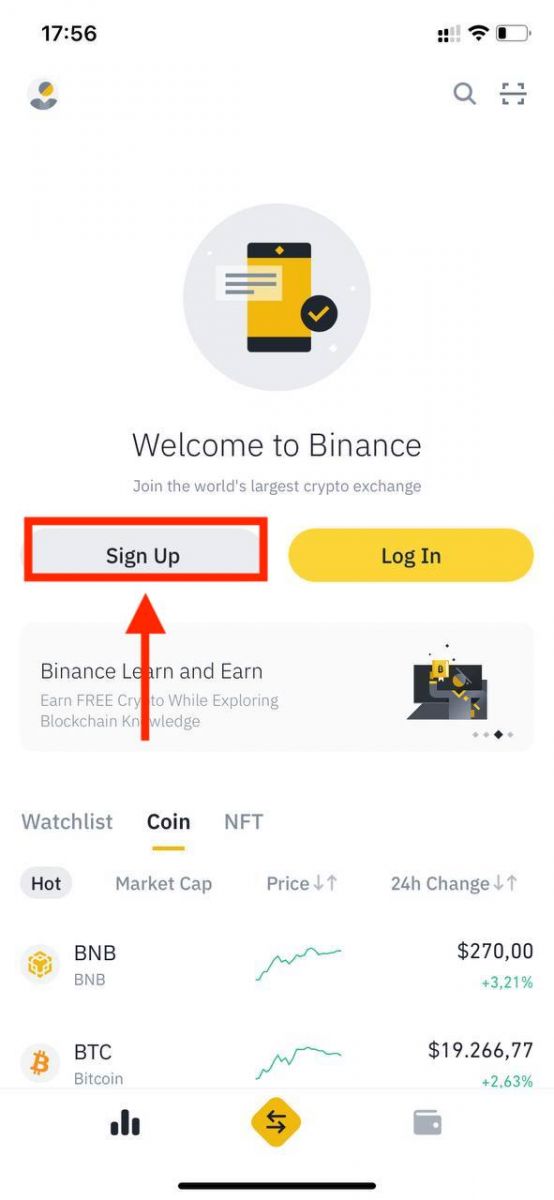
2. Wielt eng Aschreiwung Method.
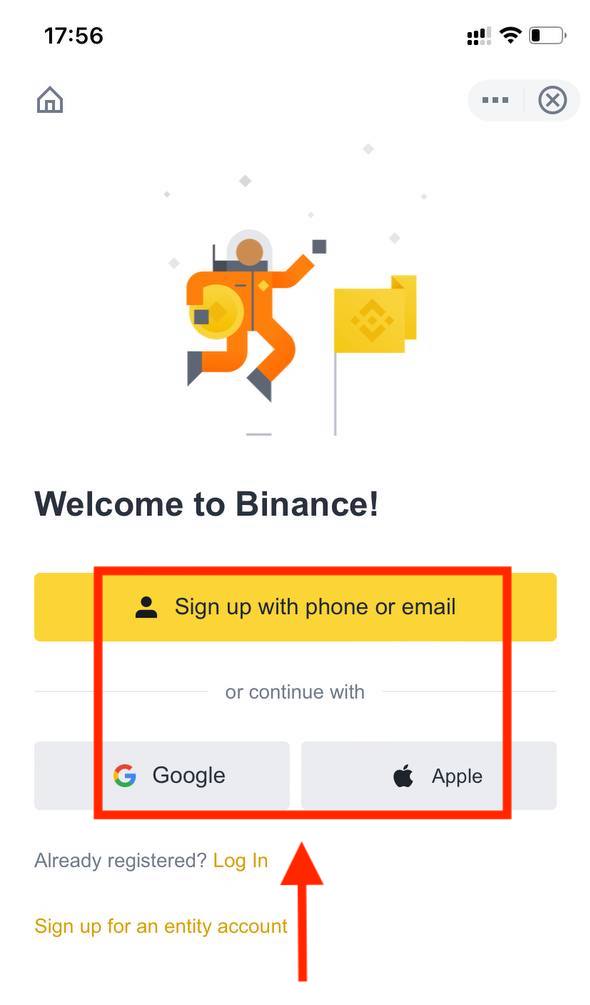
Wann Dir en Entity Account erstellen wëllt, tippt op [ Umellen fir en Entity Account ]. Wielt w.e.g. d'Zort vum Kont virsiichteg. Eemol registréiert, kënnt Dir de Kont Typ net änneren . Gitt w.e.g. op de Tab "Entity Account" fir en detailléierte Schrëtt-fir-Schrëtt Guide.
Mellt Iech mat Ärer E-Mail/Telefonsnummer un:
3. Wielt [ Email ] oder [ Telefonsnummer] a gitt Är Email Adress / Telefonsnummer. Erstellt dann e séchert Passwuert fir Äre Kont.
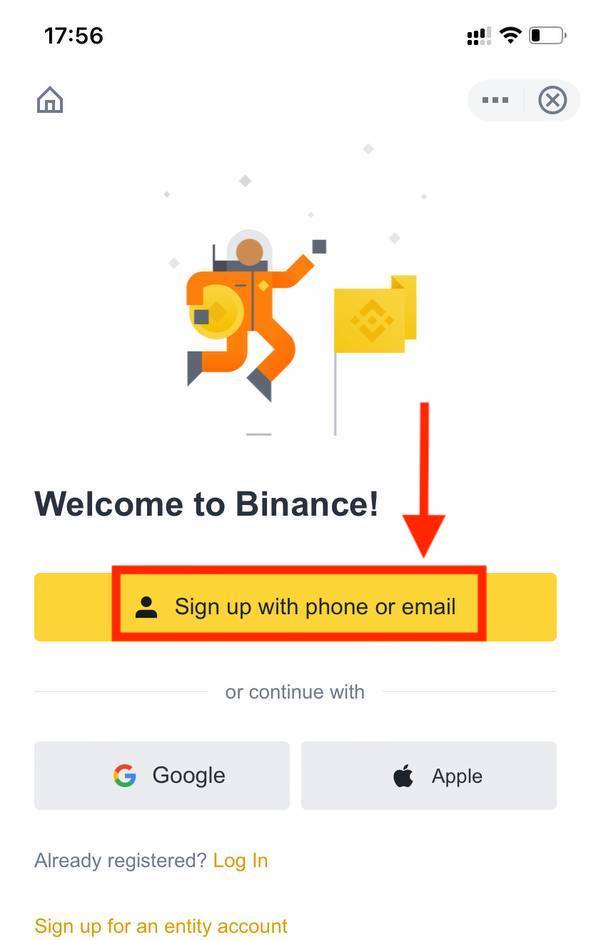
Notiz :
- Äert Passwuert muss mindestens 8 Zeechen enthalen, dorënner ee grousse Buschtaf an eng Nummer.
- Wann Dir Iech vun engem Frënd op Binance bezeechent hutt fir Iech op Binance ze registréieren, gitt sécher datt Dir hir Referral ID ausfëllt (optional).
Liest an averstanen d'Konditioune vum Service an d'Privatsphär Politik, tippt dann op [ Account erstellen ].
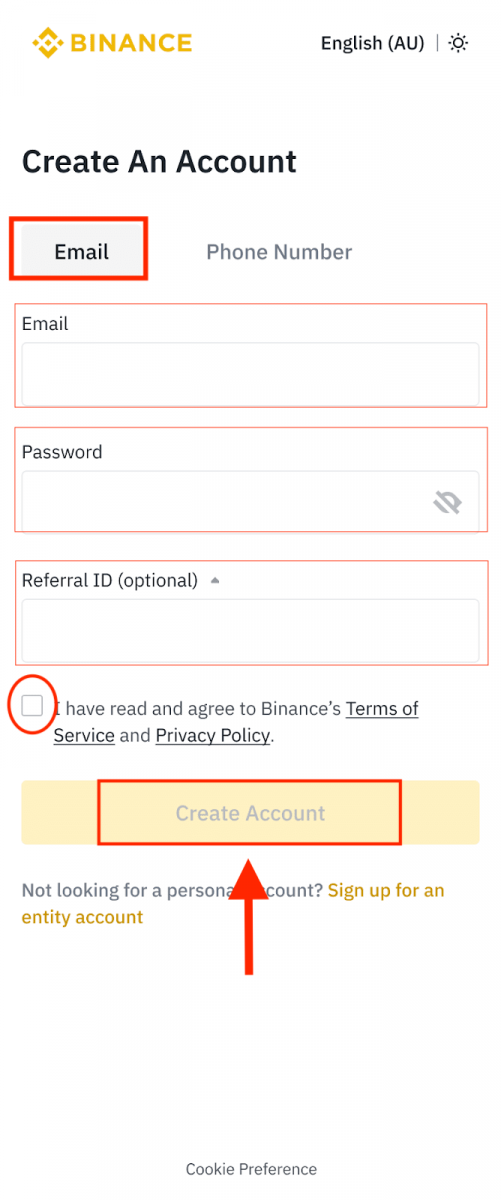
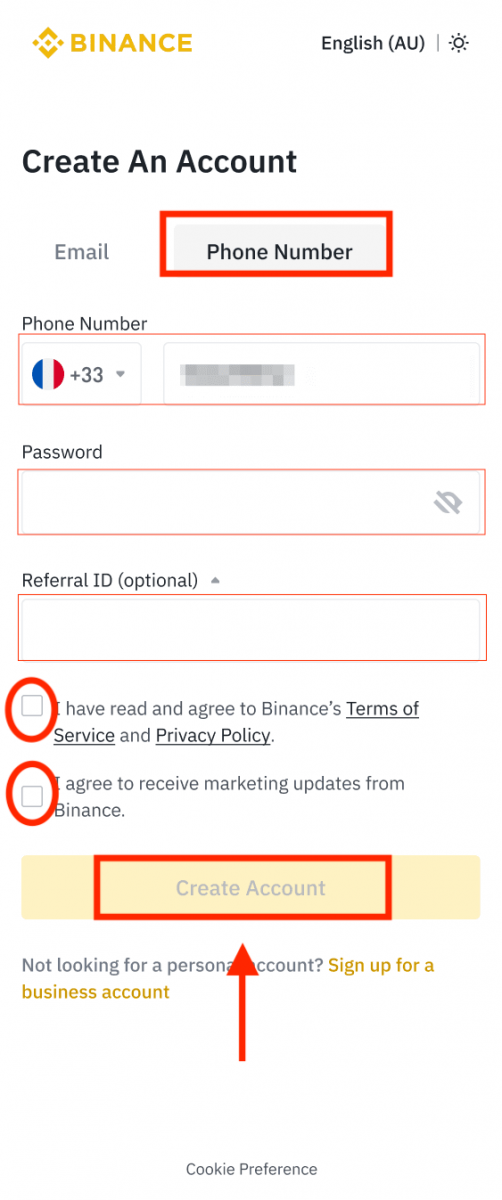
4. Dir wäert eng 6-Zifferen Verifizéierungscode an Ärer E-Mail oder Telefon kréien. Gitt de Code innerhalb vun 30 Minutten a tippt op [ Soumissioun ].
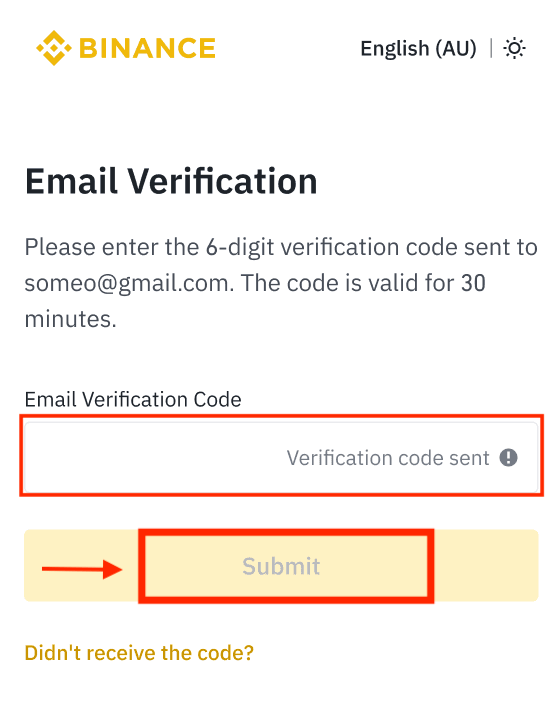
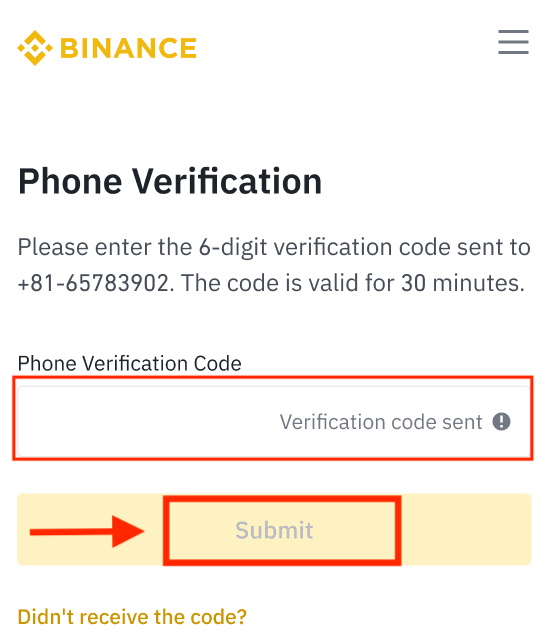
5. Gratulatioun! Dir hutt erfollegräich e Binance Kont erstallt.
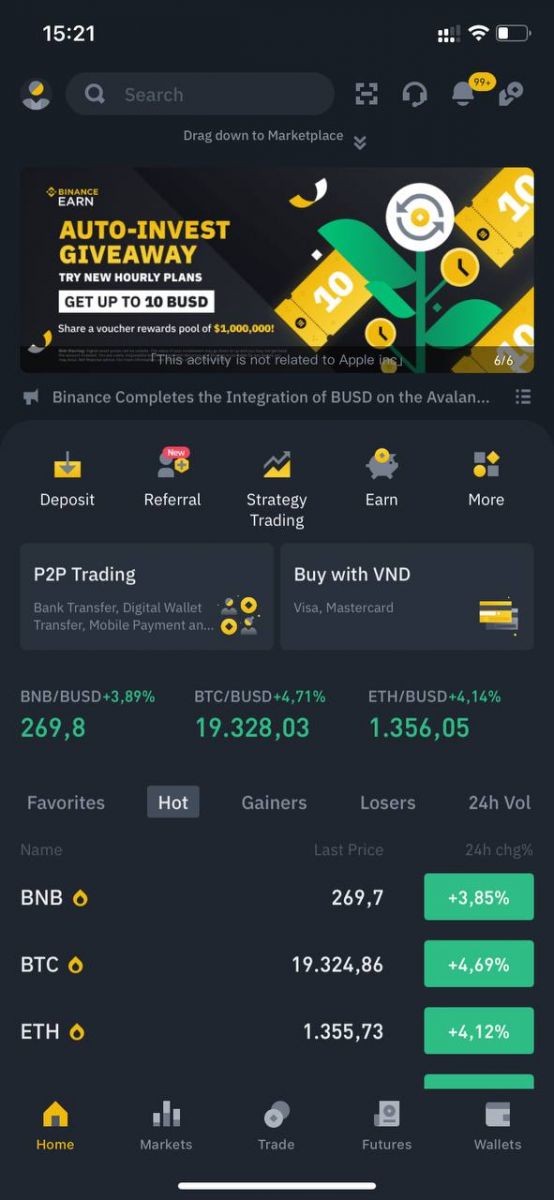
Mellt Iech mat Ärem Apple/Google Kont un:
3. Wielt [ Apple ] oder [ Google ]. Dir wäert gefuerdert ginn Iech op Binance mat Ärem Apple oder Google Kont unzemellen. Tippen op [ Continue ].
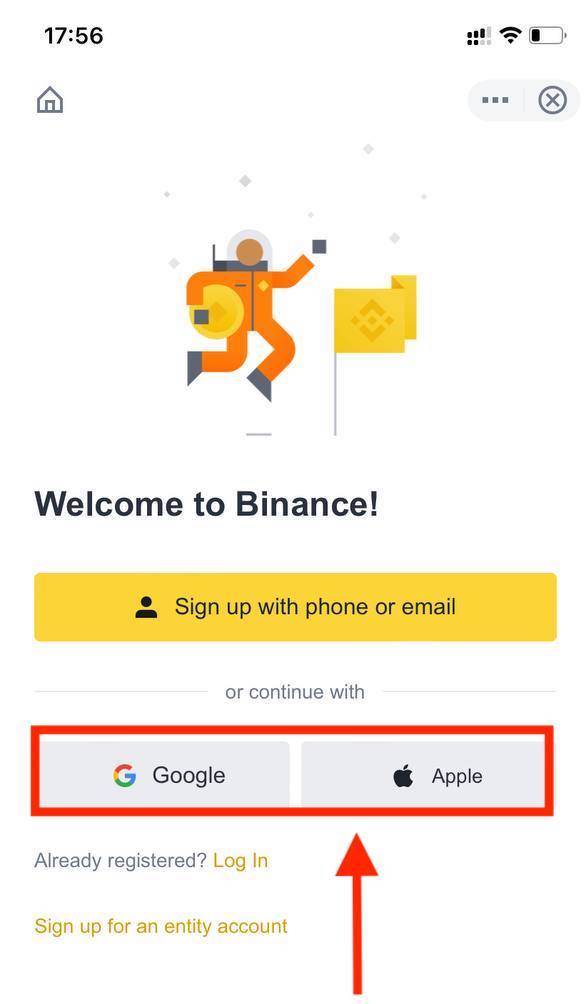
4. Wann Dir Iech vun engem Frënd op Binance ugemellt hutt, gitt sécher datt Dir hir Referral ID ausfëllt (optional).
Liest an averstanen d'Konditioune vum Service a Privatsphär Politik, tippt dann op [ Confirméieren ].
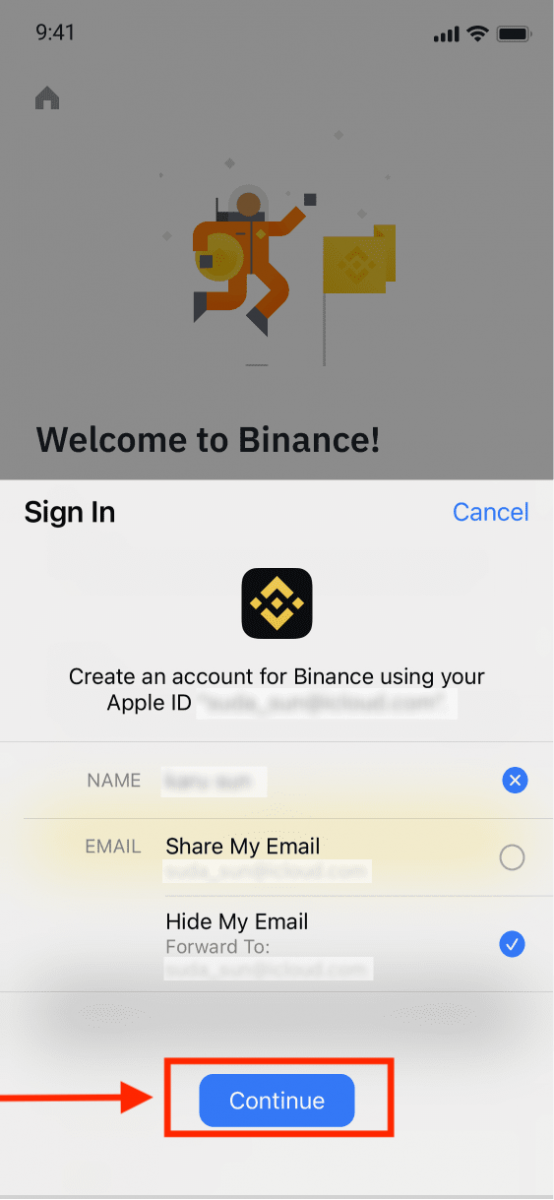
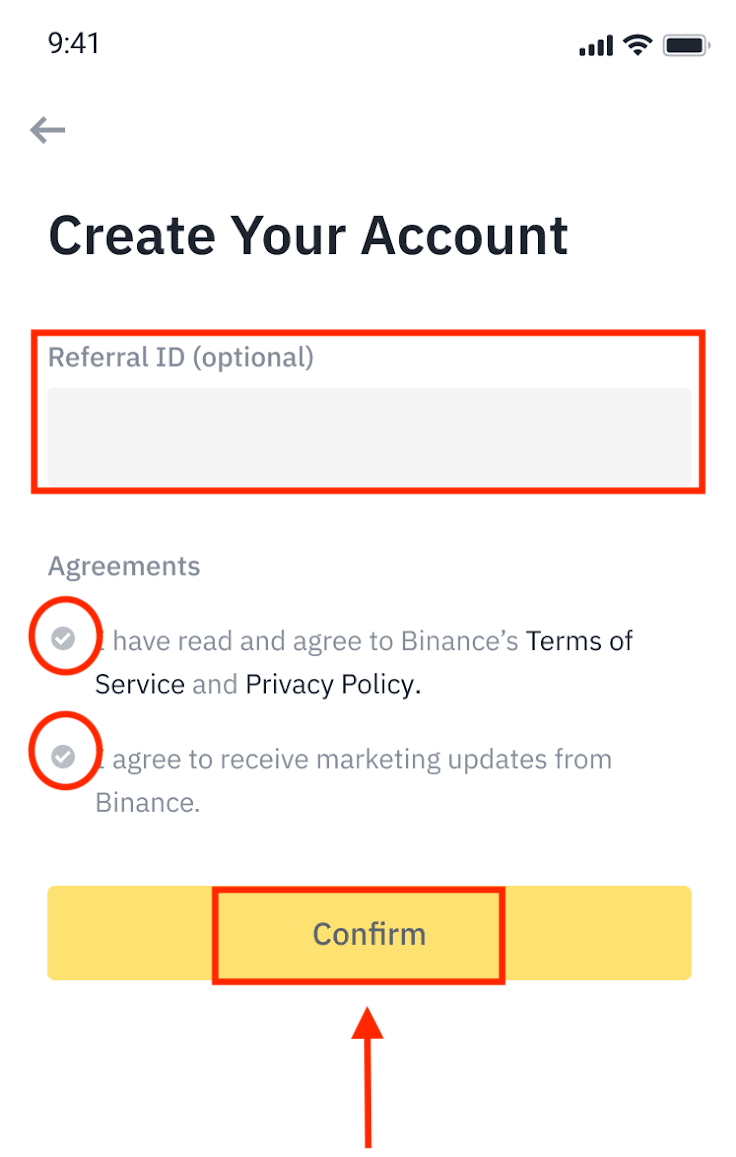
5. Gratulatioun! Dir hutt erfollegräich e Binance Kont erstallt.
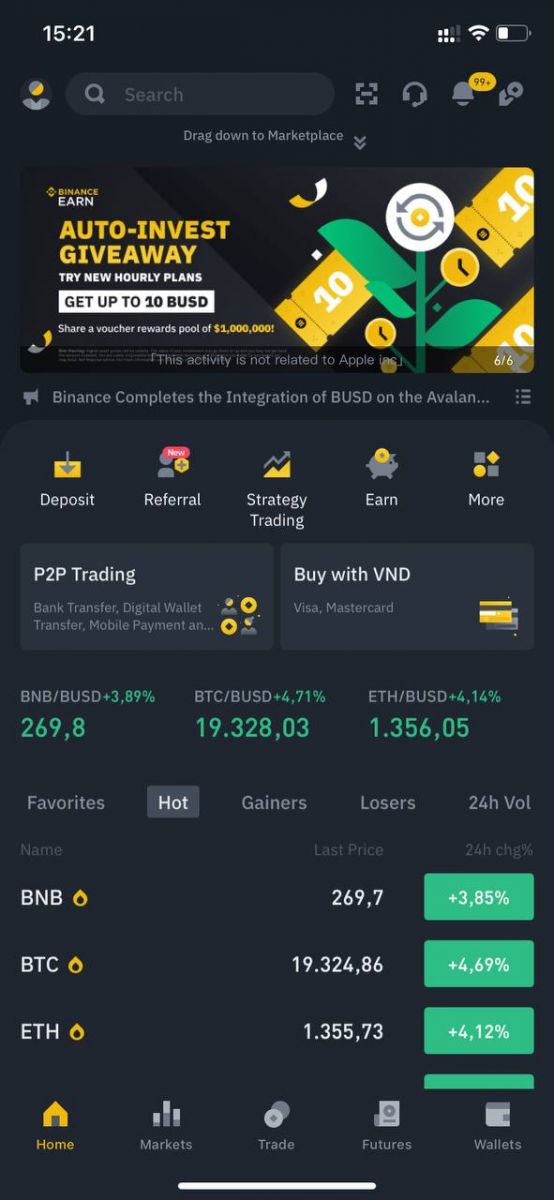
Notiz :
- Fir Äre Kont ze schützen, recommandéiere mir op d'mannst 1 Zwee-Faktor Authentifikatioun (2FA) z'aktivéieren.
- Notéiert w.e.g. datt Dir d'Identitéitsverifikatioun ofgeschloss musst ier Dir P2P Handel benotzt.
Oft gestallte Froen (FAQ)
Firwat kann ech keng E-Maile vu Binance kréien
Wann Dir keng E-Maile kritt, déi vu Binance geschéckt ginn, befollegt w.e.g. d'Instruktioune hei ënnen fir Är E-Mail-Astellungen ze kontrolléieren:
1. Sidd Dir op d'E-Mailadress ageloggt, déi op Äre Binance Kont registréiert ass? Heiansdo kënnt Dir vun Ärer E-Mail op Ären Apparater ausgeloggt sinn an dofir d'E-Maile vu Binance net gesinn. Mellt Iech w.e.g. un an aktualiséieren.
2. Hutt Dir de Spam-Ordner vun Ärer E-Mail gekuckt? Wann Dir fannt datt Ären E-Mail Service Provider Binance E-Mailen an Äre Spam-Dossier dréckt, kënnt Dir se als "sécher" markéieren andeems Dir d'E-Mailadressen vun Binance op Whitelist setzt. Dir kënnt op Wéi Whitelist Binance Emails referenzéieren fir et opzestellen.
Adressen op d'Whitelist:
- [email protected]
- [email protected]
- [email protected]
- [email protected]
- [email protected]
- [email protected]
- [email protected]
- [email protected]
- [email protected]
- [email protected]
- [email protected]
- [email protected]
- [email protected]
- [email protected]
- [email protected]
4. Ass Är E-Mail-Inbox voll? Wann Dir d'Limite erreecht hutt, kënnt Dir keng E-Mail schécken oder kréien. Dir kënnt e puer vun den alen E-Maile läschen fir e bësse Plaz fir méi E-Mailen ze befreien.
5. Wann et méiglech ass, registréiert Iech vun gemeinsamen E-Mail-Domänen, wéi Gmail, Outlook, etc.
Firwat kann ech keng SMS Verifizéierungscodes kréien
Binance verbessert kontinuéierlech eis SMS Authentifikatiounsdeckung fir d'Benotzererfarung ze verbesseren. Wéi och ëmmer, et ginn e puer Länner a Beräicher déi momentan net ënnerstëtzt ginn.Wann Dir SMS Authentifikatioun net aktivéiere kënnt, kuckt w.e.g. op eis Global SMS Ofdeckungslëscht fir ze kontrolléieren ob Är Regioun ofgedeckt ass. Wann Är Regioun net op der Lëscht ofgedeckt ass, benotzt w.e.g. Google Authentifikatioun als Är primär Zwee-Faktor Authentifikatioun amplaz.
Dir kënnt op de folgende Guide verweisen: Wéi aktivéiert d'Google Authentifikatioun (2FA) .
Wann Dir SMS Authentifikatioun aktivéiert hutt oder Dir wunnt am Moment an engem Land oder Gebitt dat an eiser Global SMS Ofdeckungslëscht ass, awer Dir kënnt nach ëmmer keng SMS Coden kréien, maacht w.e.g. déi folgend Schrëtt:
- Vergewëssert Iech datt Ären Handy e gutt Netzwierksignal huet.
- Deaktivéiert Är Anti-Virus an/oder Firewall an/oder Call Blocker Apps op Ärem Handy, déi eventuell eis SMS Coden Nummer blockéieren.
- Restart Ären Handy.
- Probéiert d'Stëmmverifizéierung amplaz.
- Reset SMS Authentifikatioun, kuckt w.e.g. hei.
Wéi een Futures Bonus Bong / Cash Bong erléist
1. Klickt op Äre Kont Ikon a wielt [Belounungszentrum] aus dem Dropdown-Menü oder an Ärem Dashboard nodeems Dir Iech op Äre Kont ageloggt hutt. Alternativ kënnt Dir direkt besichen https://www.binance.com/en/my/coupon oder Zougang zum Belounungszentrum iwwer de Kont oder Méi Menu op Ärer Binance App.
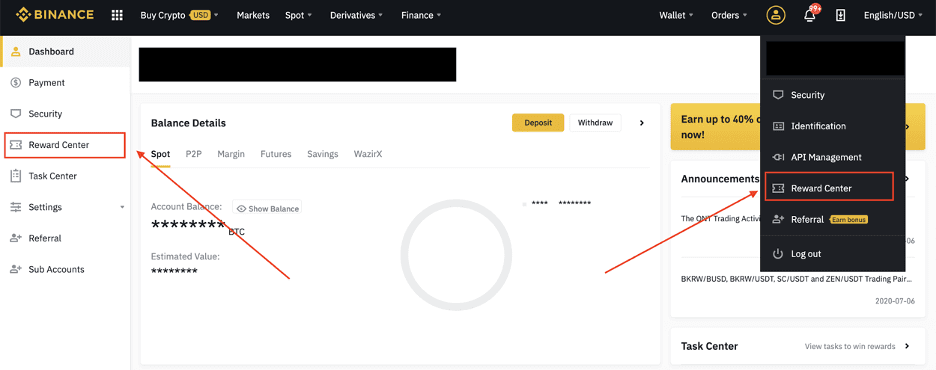
2. Wann Dir Äre Futures Bonus Bong oder Cash Bong kritt hutt, kënnt Dir säi Gesiichtswäert, Verfallsdatum an ugewandte Produkter am Belounungszentrum gesinn.
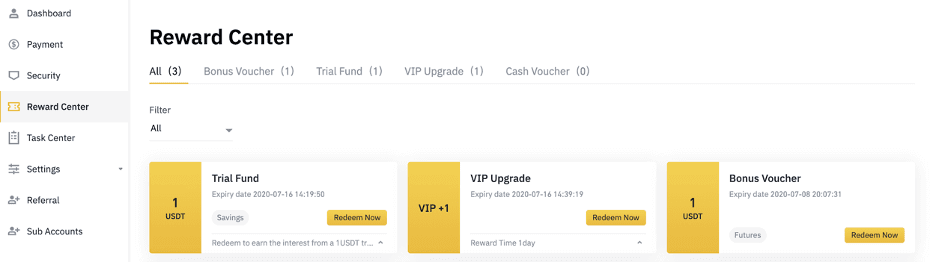
3. Wann Dir nach keen entspriechende Kont opgemaach hutt, e Pop-up wäert Iech guidéieren fir se opzemaachen wann Dir op de Erléisse Knäppchen klickt. Wann Dir schonn e entspriechende Kont hutt, kënnt e Pop-up fir de Bong-Erléisungsprozess ze bestätegen. Eemol erfollegräich erléist, kënnt Dir op Äre entspriechende Kont sprangen fir d'Gläichgewiicht ze kontrolléieren wéi Dir op de Confirmatiouns Knäppchen klickt.
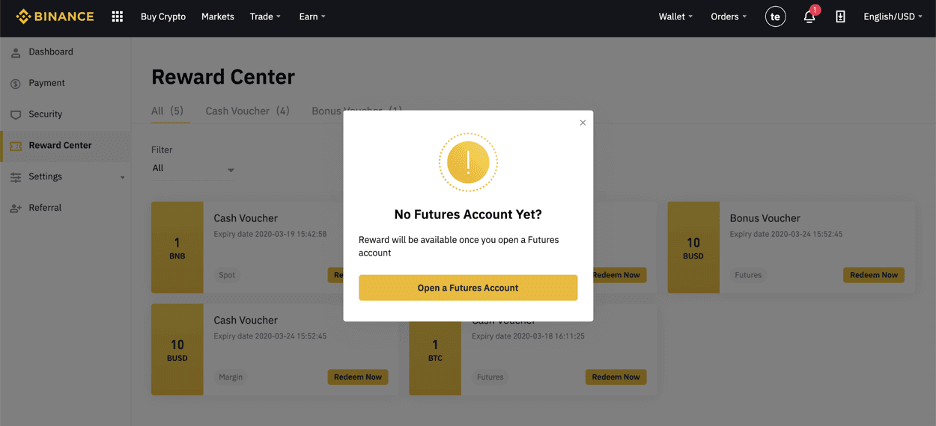
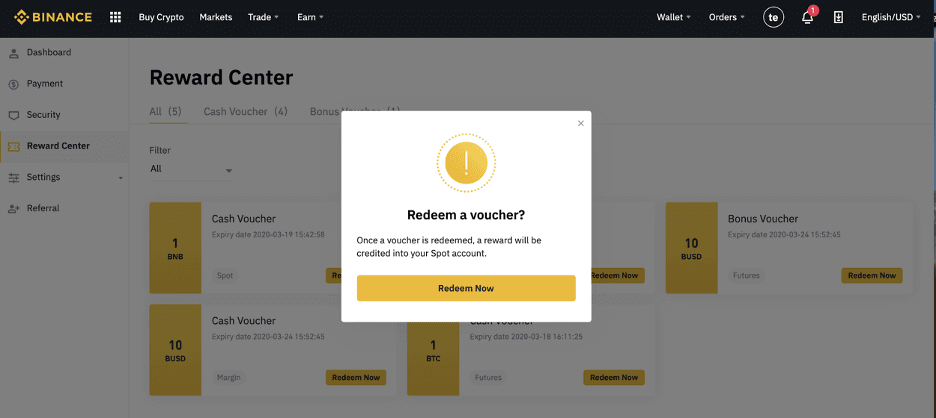
4. Dir hutt elo de Bong erfollegräich erléist. D'Belounung gëtt direkt op Är entspriechend Portemonnaie kredittéiert.